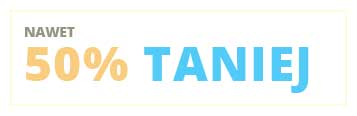Konfiguracja Mozilla Thunderbird POP3
Podstawowe dane ustawienia konta email wg protokołu POP3
Protokół poczty email POP3
Poniższa strona zawiera spis danych do konfiguracji dla Thunderbida zgodnie protokołem POP3. Opis szczegółowej konfiguracji dostępny jest na naszym blogu Ustawienia programu poczty po protokole POP3 zalecane jest gdy używasz jendego urządzenia i jednocześnie nie chcesz przetrzymywać poczty na serwerze. Więcej o protokole POP3.
Dane do konfiguracji po POP3
Po uruchomieniu programu Mozilla Thunderbird wybieramy z górnego menu Narzędzia / Konfiguracja kont...
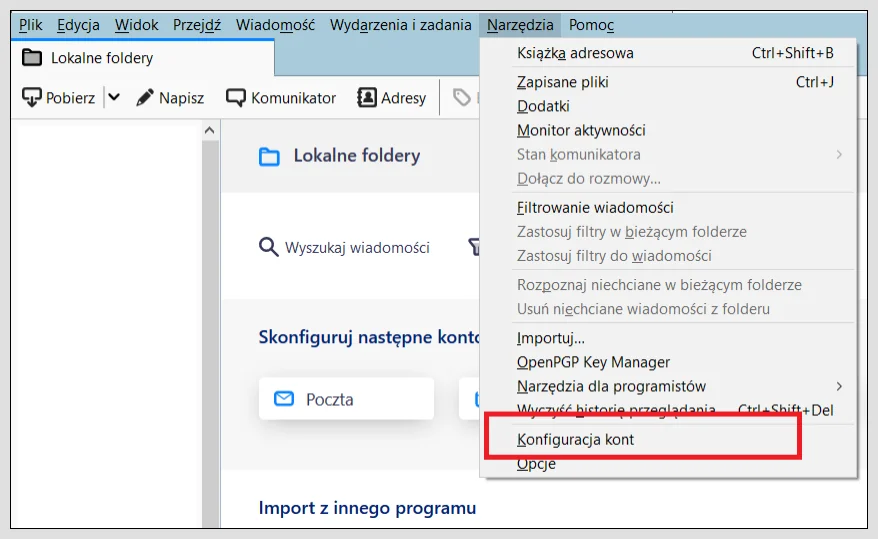
Następnie klikamy w znajdujący się lewym dolnym rogu przycisk 'Czynności' i wybieramy "Dodaj konfigurację konta pocztowego":
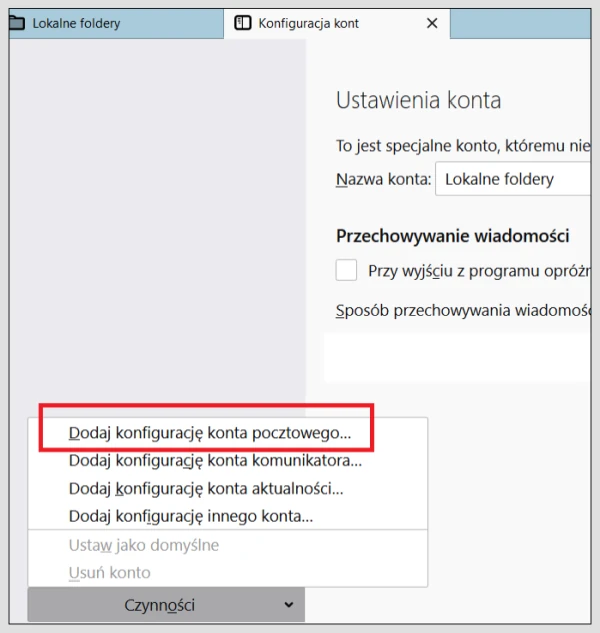
W oknie "Konfiguracja istniejącego adresu email" podajemy dane w polach:
- 'Imię i Nazwisko': wpisujemy dane jakie będą się wyświetlać innym, którzy otrzymują od nas pocztę np. Biuro, własne dane osobowe itp.
- 'Adres email': pełny adres email
- 'Hasło': hasło dla konta email
oraz klikamy przycisk: 'Kontynuuj':
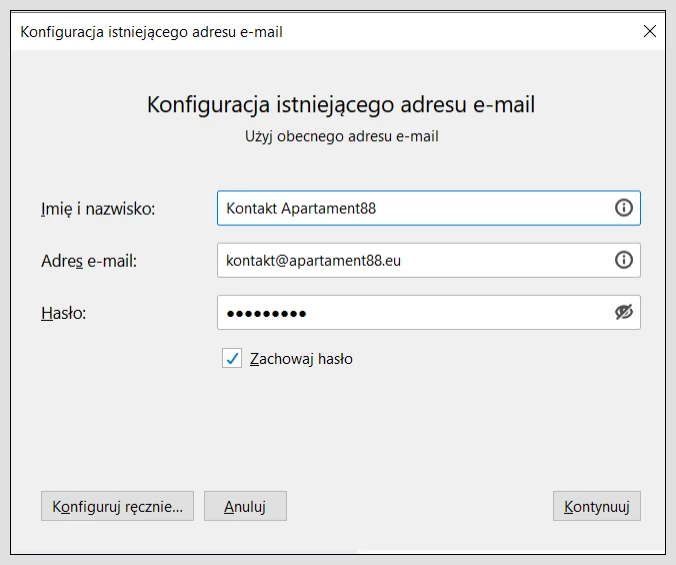
W tym momencie program wyszukuje automatycznie możliwe standardowe ustawienia i podpowiada 2 możliwe konfiguracje:
- IMAP:
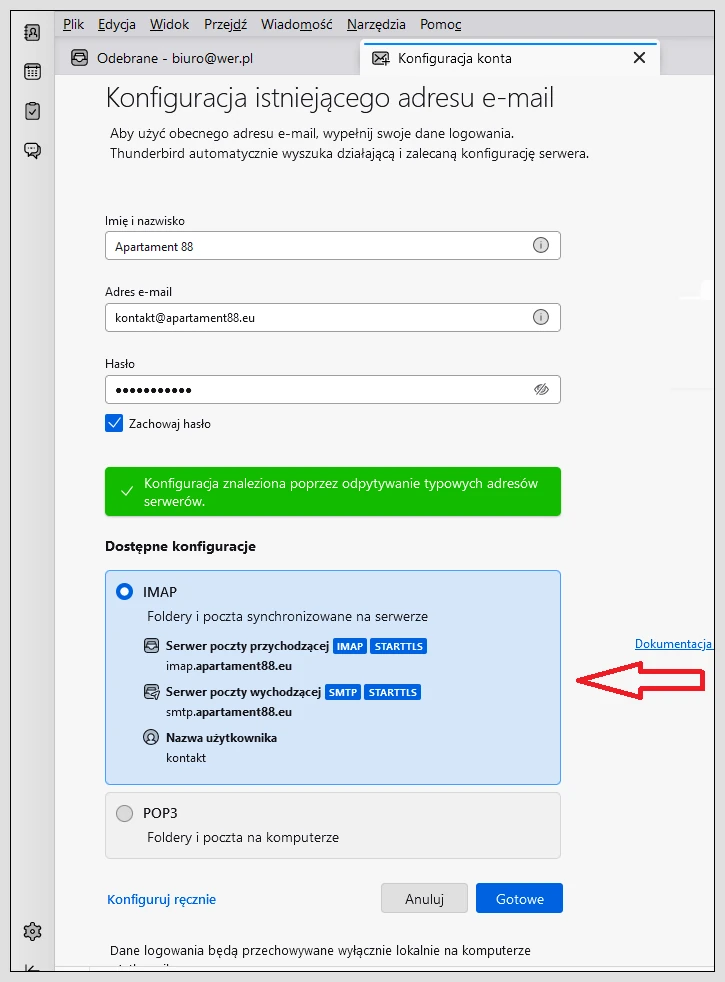
lub POP3:
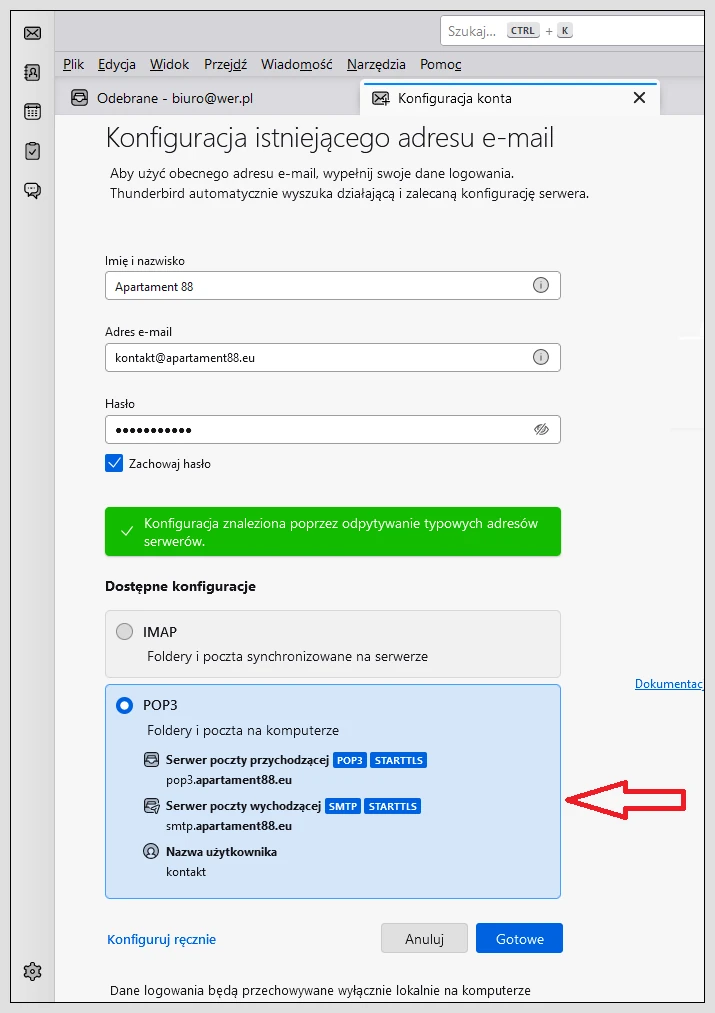
W tym przypadku chcemy oczywiście skonfigurować po protokole POP3 (choć możliwe jest również po IMAP) wobec czego wybieramy zgodnie z powyższym opcję 'POP3' i naciskamy napis 'Konfiguruj ręcznie' dostępny na dole po lewej stronie od przycisków 'Anuluj' i 'Gotowe'. Po tej operacji pojawi nam się okno z parametrami na których należy dokonać korekty ustawień w poniższym oknie:
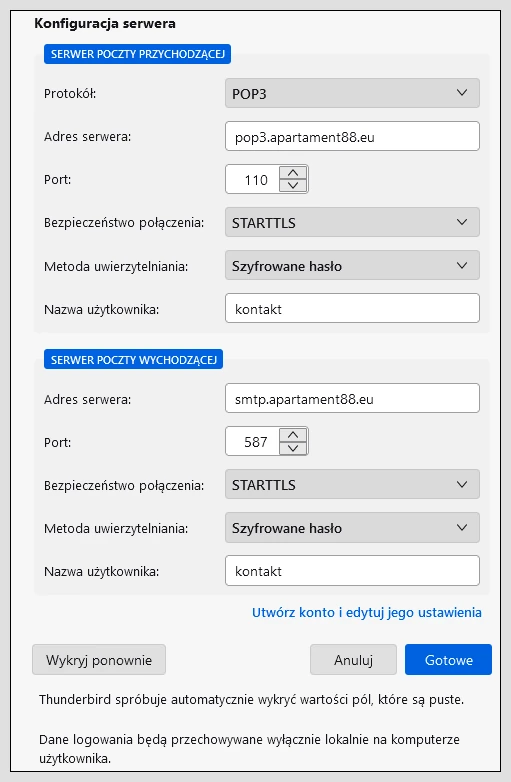
W obszarze 'SERWER POCZTY PRZYCHODZĄCEJ':
- 'Protokół': - pozostaje bez zmian, tj.: POP3
- 'Adres serwera': poprawiamy na wygenerowany nazwę na stronie https://wer.pl/pssl
- 'Port': 995
- 'Bezpieczeństwo połączenia': SSL/TLS
- 'Metoda uwierzytelniania': Szyfrowane hasło
- 'Nazwa użytkownika': podajemy pełen adres email
W obszarze 'SERWER POCZTY WYCHODZĄCEJ':
- 'Adres serwera': - j.w. dla poczty przychodzącej - nazwa wygenerowana na stronie https://wer.pl/pssl
- 'Port': 465
- 'Bezpieczeństwo połączenia': SSL/TLS
- 'Metoda uwierzytelniania': Szyfrowane hasło
- 'Nazwa użytkownika': podajemy pełen adres email
Po koreckie ustawień dane powinny wyglądać podobnie jak poniżej:
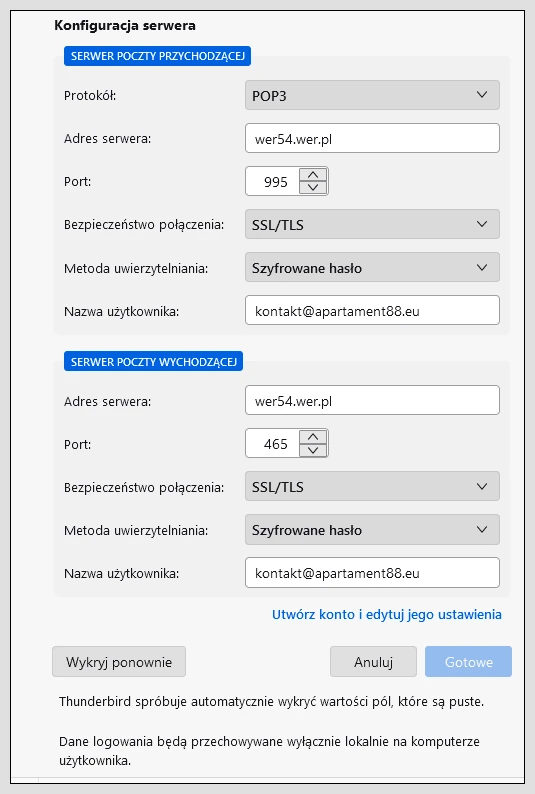
Następnie klikamy przycisk 'Gotowe' lub bardziej polecane 'Utwórz konto i edytuj jego ustawienia'. W tym drugim przypadku pojawi nam się poniższe okno na którym warto zwrócić uwagę szczególnie na następujące opcje:
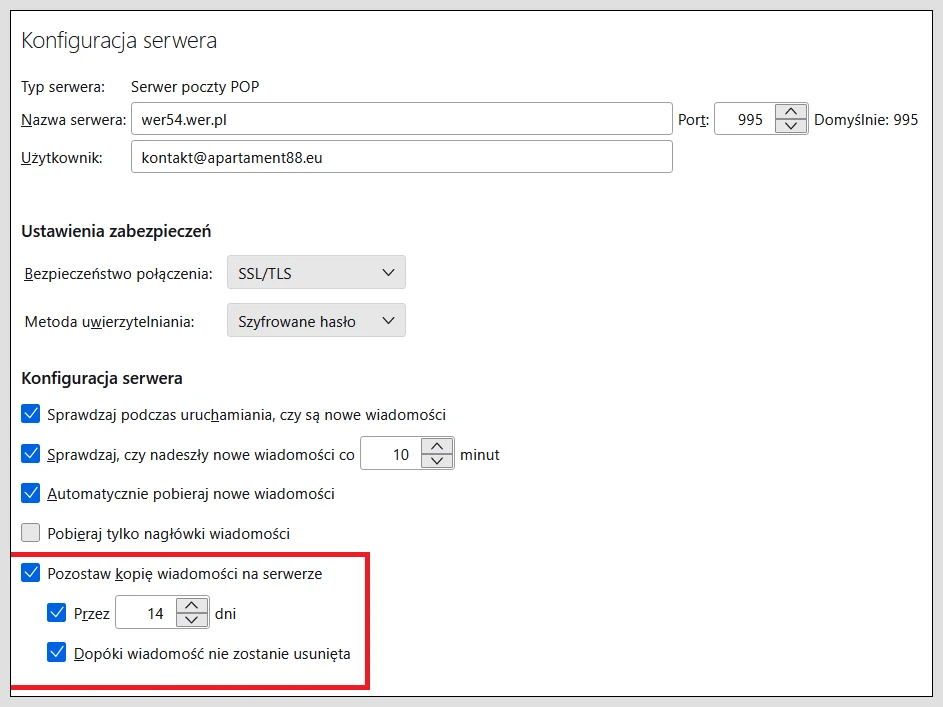
Opcja:
- 'Pozostaw kopię wiadomości na serwerze' - umożliwia pozostawienie pobranej przez thunderbid wiadomości email na serwerze m.in. po to aby użytkownik
z innego urządzenia mógł również pobrać daną wiadomość,
- 'Przez' - Po ilu dniach od ściągięcia przez pierwszego użytkownika/urządzenie wiadomości serwer ma ją u siebie utrzymywać,
- 'Dopóki wiadomość nie zostanie usunięta'.
Jeżeli wszystkie wprowadzone dane są poprawne konto zostanie utworzone i można juz z niego korzystać.
Dodatkowo tutaj znajduje się opis konfiguracji filtrów antyspamowych w programie Mozilla Thunderbird -> https://wer.pl/Konfiguracja-POP-Thunderbird-AntySpam